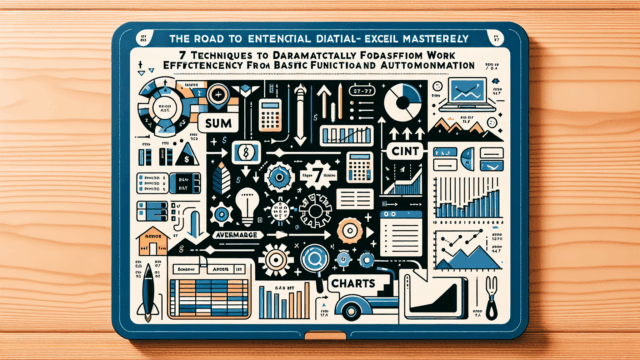初心者必見!エクセルの表をPDFに変換するコツ
Excel初心者の方がすぐに試せる便利なテクニックをご紹介します。表をPDFに変換する前に、「Alt + F11」キーを押してVBAエディタを開き、以下のコードを入力してみましょう。これにより、選択したセル範囲の背景色を自動的に変更できます。
“`
Sub 背景色変更()
Selection.Interior.Color = RGB(255, 255, 0)
End Sub
“`
このマクロを実行すると、選択したセルが黄色に変わります。PDFに変換する前に重要な部分を強調するのに役立ちます。
1. 印刷範囲の設定
Excel初心者にとって、PDFに変換する際の最初の壁は印刷範囲の設定です。必要な部分だけをPDFに含めるために、以下の手順を踏みましょう。
1. 変換したい範囲を選択
2. 「ページレイアウト」タブをクリック
3. 「印刷範囲」→「印刷範囲の設定」を選択
これにより、選択した範囲のみがPDFに反映されます。不要な部分を含めずに済むので、見やすいPDFが作成できます。
2. ヘッダーとフッターの追加
PDFに変換する際、ページ番号や作成日などの情報を追加したいExcel初心者も多いでしょう。ヘッダーとフッターを活用することで、これらの情報を簡単に追加できます。
1. 「挿入」タブをクリック
2. 「ヘッダー/フッター」を選択
3. 必要な情報を入力
例えば、ページ番号を自動で挿入するには、フッターに「&[ページ]」と入力します。これにより、PDFに変換後も各ページに番号が振られます。
3. PDFへの変換設定
いよいよPDFへの変換です。Excel初心者でも簡単に高品質なPDFを作成できるよう、以下の設定に注意しましょう。
1. 「ファイル」→「エクスポート」→「PDF/XPS形式で作成」を選択
2. 「オプション」をクリック
3. 「PDF形式のオプション」で以下を確認:
– 「ブックマークを作成」にチェック
– 「文書のプロパティを含める」にチェック
– 「シートを全て印刷」または「アクティブシート」を選択
これらの設定により、PDFの構造が整理され、必要な情報が漏れなく含まれます。特に「ブックマークを作成」にチェックを入れることで、Excel初心者でも作成したPDFを簡単に閲覧できるようになります。
最後に、Excel初心者の方々へのアドバイスです。PDFへの変換は単なる形式変更ではありません。見やすさや使いやすさを考慮し、受け取る側の立場に立って作成することが重要です。上記のテクニックを活用し、効率的かつ効果的なPDF作成を心がけましょう。
これらのコツを押さえることで、Excel初心者でも、プロフェッショナルな印象を与えるPDFを作成できるようになります。日々の業務効率化に向けて、ぜひ試してみてください。